- Calcolare il rapporto in Excel Formula
- Come calcolare il rapporto in Excel?
- #1 – Funzione Simple Divide
- Esempio di Funzione Dividi Semplice
- #2 – Funzione GCD
- Esempio della funzione GCD
- #3 – Funzione SUBSTITUTE e TEXT
- Esempio di SUBSTITUTE e Funzione Testo
- #4 – Funzione ROUND
- Esempio di funzione Round
- Cose da ricordare durante il calcolo del rapporto nella formula di Excel
- Articoli consigliati
Calcolare il rapporto in Excel Formula
Il rapporto di solito confronta i valori. Ci aiuta a dire quanto un valore è piccolo o grande rispetto all’altro valore. In matematica, un rapporto è un tipo di relazione tra due valori che mostra quante volte il primo valore contiene l’altro valore.
Aiuta a definire i confronti tra due diversi valori o cose.
In Excel, non esiste una funzione specifica per calcolare il rapporto. Ci sono quattro funzioni per calcolare il rapporto nella formula di Excel, che possono essere usate secondo i requisiti.
Seguono le funzioni per calcolare il rapporto nella formula di Excel
- Metodo di divisione semplice.
- Funzione GCD.
- Funzione SUBSTITUTE e TEXT.
- Utilizzando la funzione ROUND.
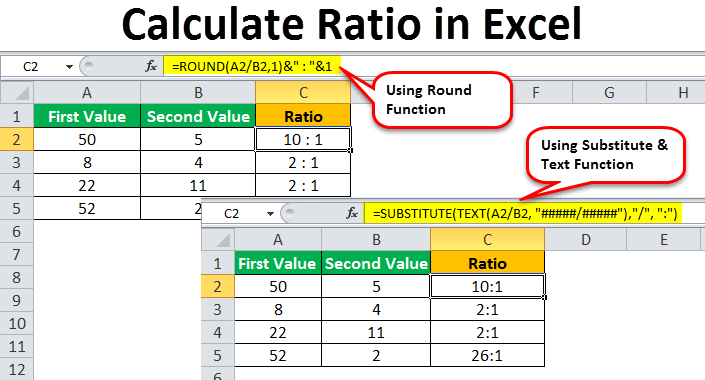
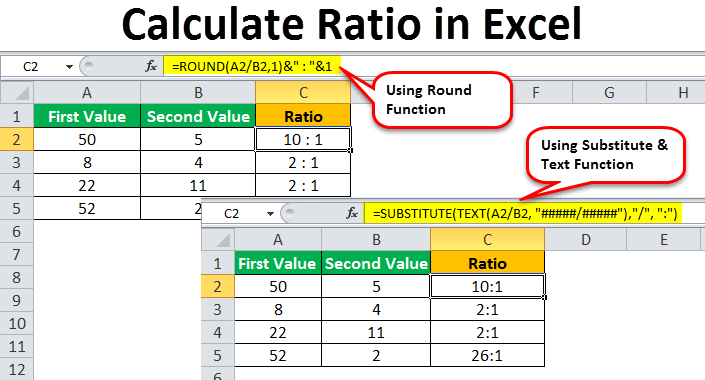
Come calcolare il rapporto in Excel?
Impariamo come calcolare il rapporto nella formula Excel con l’aiuto di alcuni esempi di ogni funzione.
#1 – Funzione Simple Divide
La formula per il metodo Simple Divide in Excel:
= valore1/ valore2 &”:”&”1″
Esempio di Funzione Dividi Semplice
Abbiamo dati dove abbiamo due valori &dovremo calcolare il rapporto di due numeri.

4.9 (1,353 ratings) 35+ Corsi | 120+ Ore | Accesso Completo a Vita | Certificato di Completamento
I passi per calcolare il rapporto nella formula excel con l’aiuto della Funzione Dividi Semplice sono mostrati qui sotto:
- Dati con due valori, come mostrato di seguito:


- Ora, seleziona la cella in cui vuoi il rapporto dei valori dati, come mostrato di seguito.


- Ora, usa la funzione Simple divide per calcolare il rapporto come =primo valore/secondo valore&” : ” & “1”.
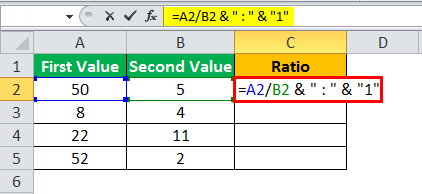
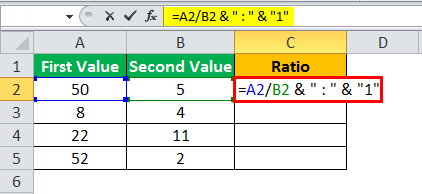
- Premi Enter per vedere il risultato dopo aver usato la funzione Simple Divide.
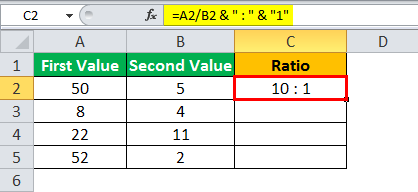
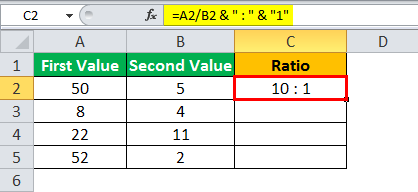
- Ora trascina la funzione nelle celle sottostanti per calcolare il rapporto dei dati completi e trova il risultato come mostrato sotto.
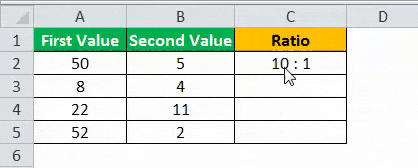
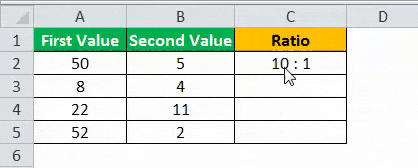
#2 – Funzione GCD
La formula della funzione GCD:
= valore1 / GCD (valore1, valore2) &”:”& valore2 / GCD (valore1, valore2)
Esempio della funzione GCD
Abbiamo dei dati dove abbiamo due valori & dovremo calcolare il rapporto di due numeri in excel.
I passi per calcolare il rapporto in formula excel con l’aiuto della funzione GCD sono mostrati qui sotto:
- Dati con due valori, come mostrato qui sotto:
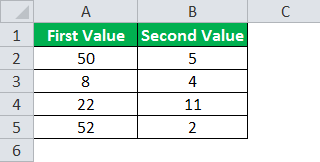
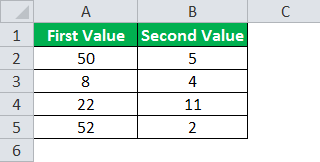
- Prima, calcola il GCD per renderlo meno complicato come GCD (primo valore, secondo valore)


- Ora, usa il metodo della funzione GCD per calcolare il rapporto come =primo valore/ GCD (primo valore, secondo valore) & ” : ” & secondo valore/ GCD (primo valore, secondo valore).
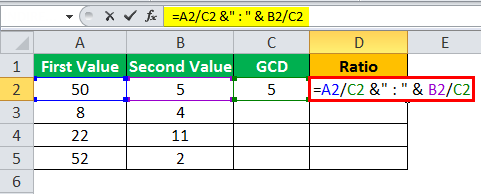
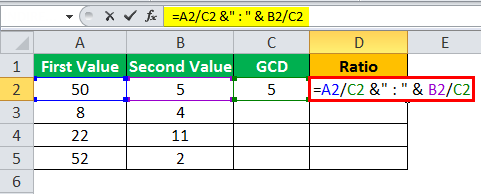
- Premere Enter per vedere il risultato dopo aver usato la funzione GCD.
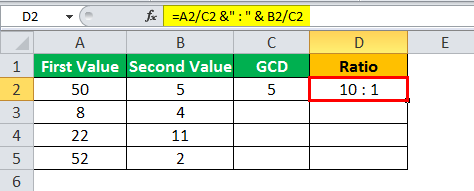
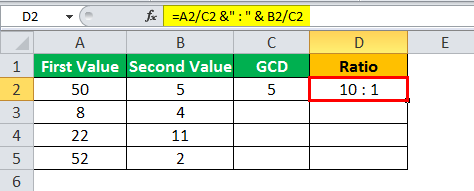
- Ora trascina entrambe le funzioni nelle celle sottostanti per calcolare il rapporto dei dati completi e trova il risultato come mostrato sotto.
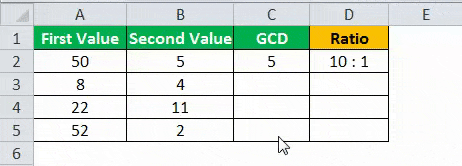
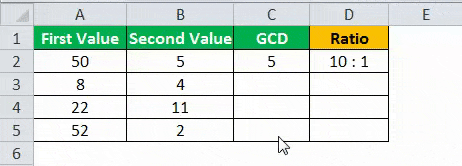
#3 – Funzione SUBSTITUTE e TEXT
Una formula usando la funzione SUBSTITUTE in excel e la funzione Text in excel.
= SUBSTITUTE (TEXT (value1/value2, “#####/#####”),”/”, “:”)
Esempio di SUBSTITUTE e Funzione Testo
Abbiamo dati dove abbiamo due valori &dovremo calcolare il rapporto di due numeri.
I passi per calcolare il rapporto con l’aiuto della funzione SUBSTITUTE e TEXT sono mostrati sotto:
- Dati con due valori, come mostrato sotto:


- Ora, selezionate la cella in cui volete il rapporto dei valori dati, come mostrato sotto.
- Ora, usate la funzione SUBSTITUTE e TEXT per calcolare il rapporto come =SUBSTITUTE(TEXT(primo valore/secondo valore, “#####/#####”),”/”, “:”)
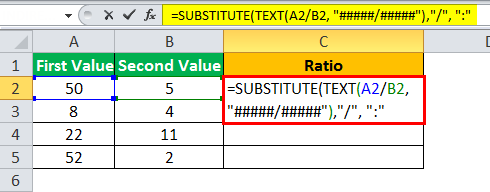
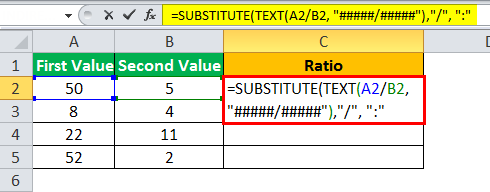
- Premete Enter per vedere il risultato dopo aver usato la funzione SUBSTITUTE e TEXT.
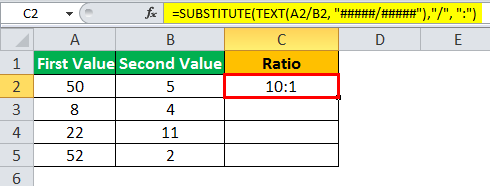
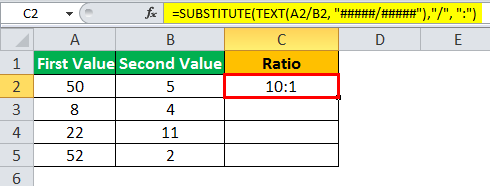
- Ora trascina la funzione nelle celle sottostanti per calcolare il rapporto dei dati completi e trova il risultato come mostrato sotto.
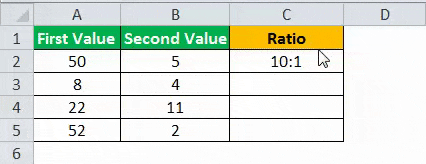
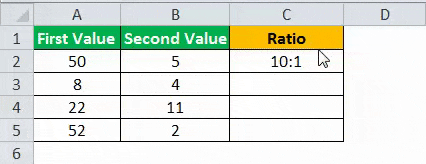
#4 – Funzione ROUND
La formula della funzione Round.
= ROUND (value1/value2, 1) &”:”& 1
Esempio di funzione Round
Abbiamo dati dove abbiamo due valori &dovremo calcolare il rapporto di due numeri.
I passi per calcolare il rapporto di due numeri con l’aiuto della funzione ROUND sono mostrati sotto:
- Dati con due valori, come mostrato sotto:


- Ora, selezionate la cella in cui volete il rapporto dei valori dati, come mostrato sotto.


- Ora, usa la funzione ROUND per calcolare il rapporto come =ROUND( primo valore/secondo valore,1)&”:”&1
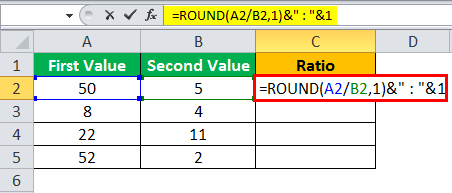
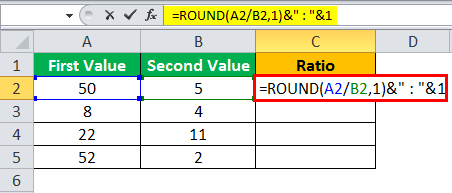
- Premi Enter per vedere il risultato dopo aver usato la funzione ROUND.
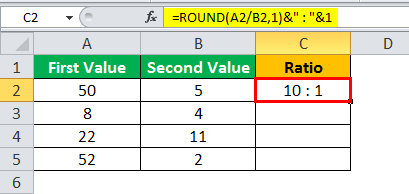
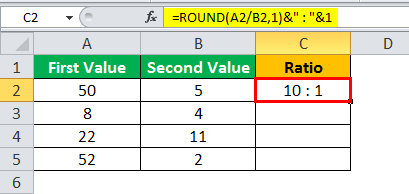
- Ora trascina la funzione nelle celle sottostanti per calcolare il rapporto dei dati completi e trova il risultato come mostrato sotto.
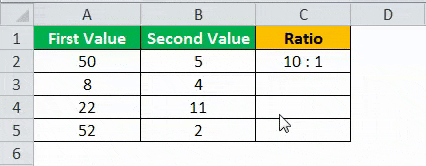
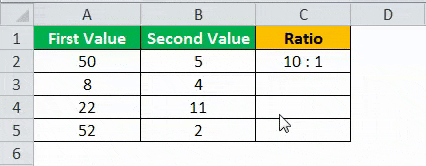
Cose da ricordare durante il calcolo del rapporto nella formula di Excel
- Ci dovrebbero essere valori numerici per i quali si vuole calcolare il rapporto in Excel.
- Entrambi i valori dovrebbero essere positivi, e il secondo non dovrebbe essere zero.
- Non c’è una funzione specifica per calcolare il rapporto; secondo il requisito, può essere usata qualsiasi funzione.
Articoli consigliati
Questa è stata una guida per calcolare il rapporto nella formula Excel. Qui discutiamo come calcolare il rapporto in Excel utilizzando 1) Funzione Dividi semplice 2) Funzione GCD 3) Funzione Sostituisci e Testo e 4) Funzione Round con esempi e modelli excel scaricabili. Puoi anche guardare queste utili funzioni in Excel –
- Calcolo della formula di errore percentuale
- Moltiplica in Excel
- Formula di sottrazione in Excel
- “Non uguale a” in Excel
- 35+ Corsi
- 120+ Ore
- Accesso Completo a Vita
- Certificato di Completamento
IMPARA DI PIÙ >>